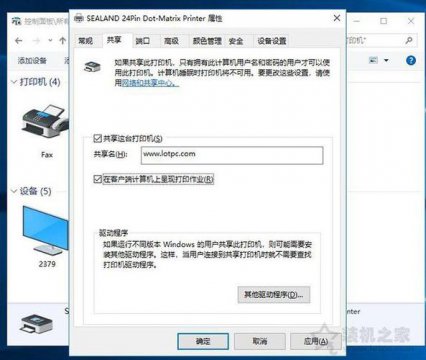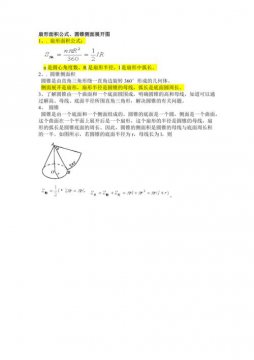c盘满了怎么清理垃圾而不误删(如何清理C盘)
当C盘空间不足时,我们需要清理垃圾文件,但是在清理垃圾文件的过程中,有可能会误删重要文件,因此我们需要谨慎操作。下面介绍几种清理C盘垃圾的方法,以及如何避免误删文件。

1. 使用系统自带的磁盘清理工具
Windows操作系统自带了磁盘清理工具,可以清理系统的临时文件、日志文件等垃圾文件,释放磁盘空间。操作步骤如下:
1)打开“我的电脑”,右键选择C盘,点击“属性”。
2)在弹出的对话框中,点击“磁盘清理”。
3)系统会扫描磁盘,并列出可以清理的文件类型,勾选需要清理的文件类型后,点击“确定”开始清理。
使用系统自带的磁盘清理工具清理垃圾文件,相对来说比较安全,有一定的保障。但是它只能清理系统的常见垃圾文件,且清理效果有限,无法深度清理系统垃圾。
2. 使用第三方清理工具
市面上有很多第三方清理工具,比如CCleaner、360安全卫士等,它们可以清理更多类型的垃圾文件,效果比系统自带的磁盘清理工具更好。但是需要注意的是,选择清理哪些文件时,一定要认真查看文件名及路径,避免误删重要文件。
3. 删除不需要的程序和文件
除了清理垃圾文件外,还可以删除一些不需要的程序和文件,释放磁盘空间。在删除程序和文件时,一定要注意确认是否需要该程序或文件,避免误删重要文件。
4. 移动文件到其他磁盘
除了删除不需要的文件外,还可以将文件移动到其他磁盘,释放C盘空间。比如将视频、音乐等大文件移动到D盘、E盘等硬盘,仅保留一些必要的文件在C盘即可。
在清理C盘垃圾文件时,要认真了解需要清理哪些文件,避免误删重要文件。也要定期进行清理,保持系统的良好运行状态。
C盘满了很常见,这时需要清理一些垃圾文件来释放磁盘空间,如果不慎误删系统文件,可能会导致电脑无法正常运行。以下是如何清理垃圾文件而不误删的方法:
1. 使用系统自带的磁盘清理工具:Windows系统自带磁盘清理工具,可以在“我的电脑”中右键选择C盘,然后选择“属性”-“磁盘清理”,可以清理临时文件、回收站、日志文件等垃圾文件,非常安全可靠。
2. 使用第三方清理工具:市面上有一些清理工具,如CCleaner,它可以扫描并清理浏览器缓存、无效注册表、垃圾文件等,但使用此类工具需要注意选择方正版和正规渠道,以免下载到病毒或广告软件。
3. 删除不需要的程序和文件:删除一些不常用的应用程序和文件也可以释放磁盘空间。但要确保删除的程序和文件不是系统关键文件,否则会导致系统崩溃或无法启动。
4. 使用云存储:如果您有一些比较大的文件,可以将它们上传到云存储,如Google Drive、Dropbox等。这不仅可以释放磁盘空间,还可以方便地在多台设备之间共享文件。
清理垃圾文件并不是一项难事,但要注意选择正规渠道以及谨慎操作,以免误删重要文件导致电脑崩溃。